Word单元格文字自动换行设置方法
时间:2025-08-22 15:40:44 167浏览 收藏
还在为Word单元格文字显示不全而烦恼吗?本文为你详细解读Word单元格文字自动换行的设置方法,助你轻松解决文字溢出问题。通过调整单元格宽度、设置自动换行、调整行高以及使用“适应文字”等功能,让文字完美呈现。此外,针对自动换行后行距过大的问题,本文也提供了调整段落间距、行距倍数、取消“与网格对齐”等实用技巧。如果设置了自动换行但文字仍然不换行,本文还提供了详细的排查步骤,包括检查单元格宽度、空格、强制换行符等,并教你如何启用“允许西文在单词中间换行”选项,确保Word表格文字自动换行设置成功。
在Word中设置文字自动换行需调整单元格属性和段落格式。1. 调整单元格宽度,直接拖动边框或精确设置列宽;2. 设置自动换行,在“表格属性”的“单元格”选项卡中勾选“自动换行”;3. 调整行高以适应换行后的内容;4. 缩小字体但需保证可读性;5. 使用“适应文字”功能自动调整单元格大小。若自动换行后行距过大,可调整段落间距为0、设置行距倍数、取消“与网格对齐”选项、删除手动换行符、清除格式并重新设置。若文字仍不换行,应检查单元格宽度、删除多余空格或特殊字符、避免使用强制换行符、启用“允许西文在单词中间换行”选项、确认Word版本无bug,并尝试重启Word完成设置。
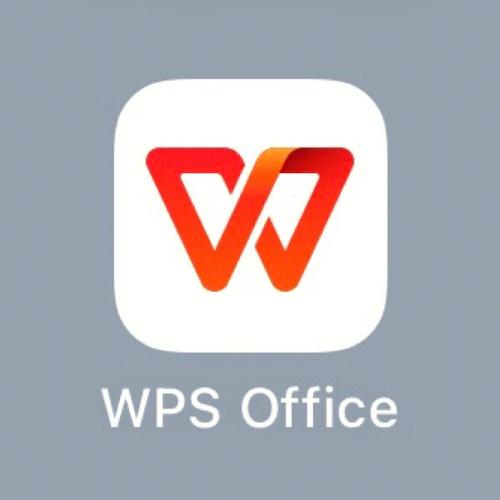
Word中设置文字自动换行主要通过调整单元格属性和段落格式来实现,让文字在到达单元格边缘时自动换行,避免内容溢出。

调整单元格属性和段落格式是关键。
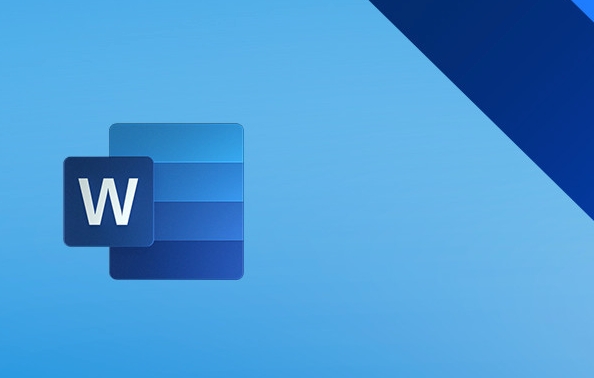
单元格内文字太多显示不全怎么办?
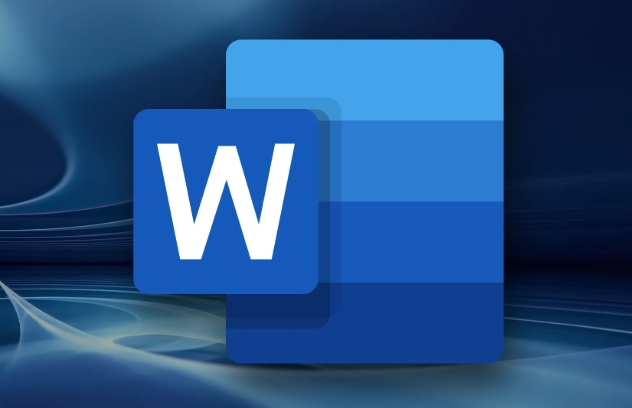
调整单元格宽度: 这是最直接的方法。选中需要调整的单元格或整个表格,拖动列边框调整宽度,或者在“表格属性”中精确设置列宽。不过,这种方法在内容较多时可能会导致表格过宽。
设置自动换行: 选中需要设置的单元格,右键选择“表格属性”,在“单元格”选项卡中点击“选项”,勾选“自动换行”复选框。这样,当文字到达单元格边缘时,会自动换到下一行。这通常是解决显示不全问题的首选方法。
调整行高: 自动换行后,如果文字仍然显示不全,可能是行高不够。可以手动拖动行边框调整行高,或者在“表格属性”中设置行高。
缩小字体: 如果内容实在太多,可以考虑缩小字体。选中需要调整的单元格,在“开始”选项卡中调整字体大小。但要注意,字体过小可能会影响阅读体验。
使用“适应文字”功能: 某些版本的Word提供了“适应文字”功能,可以自动调整单元格大小以适应文字内容。具体操作可能因版本而异,可以在Word的帮助文档中查找相关信息。
Word表格文字自动换行后行距太大怎么调整?
调整段落间距: 选中需要调整的单元格或整个表格,右键选择“段落”,在“段落”对话框中调整“段前”和“段后”间距。将这两个值设置为0,可以减少行距。
调整行距倍数: 在“段落”对话框中,还可以调整“行距”选项。可以选择“单倍行距”、“1.5倍行距”或“固定值”。“固定值”允许你精确设置行距大小。
取消“如果定义了文档网格,则与网格对齐”选项: 在“段落”对话框的“中文版式”选项卡中,取消勾选“如果定义了文档网格,则与网格对齐”复选框。这个选项有时会导致行距过大。
检查是否有手动换行符: 如果单元格内使用了手动换行符(Shift + Enter),也会导致行距变大。删除手动换行符,改为自动换行,可以解决这个问题。
清除格式: 如果以上方法都无效,可以尝试清除单元格的格式。选中单元格,点击“开始”选项卡中的“清除格式”按钮。然后重新设置字体、段落等格式。
为什么设置了自动换行,文字还是不换行?
检查单元格宽度: 确认单元格宽度是否足够。如果单元格宽度太窄,即使设置了自动换行,文字也可能无法换行。
检查是否有空格或特殊字符: 如果文字中包含大量的空格或特殊字符(如长破折号),可能会导致自动换行失效。尝试删除多余的空格或替换特殊字符。
检查是否使用了“强制换行符”: 如果文字中使用了“强制换行符”(Ctrl + Shift + Enter),会导致文字在该位置强制换行,而不是自动换行。删除“强制换行符”,改为自动换行。
检查是否设置了“允许西文在单词中间换行”: 如果单元格内包含英文单词,而你希望英文单词能够自动换行,需要在“段落”对话框的“中文版式”选项卡中勾选“允许西文在单词中间换行”复选框。
检查Word版本: 某些旧版本的Word可能存在自动换行方面的bug。尝试更新到最新版本的Word,或者在其他版本的Word中测试。
检查表格属性: 确认表格属性中的“自动调整以适应内容”选项是否被选中。如果选中了该选项,Word可能会自动调整单元格大小以适应文字内容,而不是自动换行。
重启Word: 有时,Word可能会出现一些临时的bug。尝试保存文档,关闭Word,然后重新打开文档,重新设置自动换行。
好了,本文到此结束,带大家了解了《Word单元格文字自动换行设置方法》,希望本文对你有所帮助!关注golang学习网公众号,给大家分享更多文章知识!
-
501 收藏
-
501 收藏
-
501 收藏
-
501 收藏
-
501 收藏
-
264 收藏
-
499 收藏
-
178 收藏
-
121 收藏
-
110 收藏
-
472 收藏
-
187 收藏
-
372 收藏
-
319 收藏
-
190 收藏
-
266 收藏
-
215 收藏
-

- 前端进阶之JavaScript设计模式
- 设计模式是开发人员在软件开发过程中面临一般问题时的解决方案,代表了最佳的实践。本课程的主打内容包括JS常见设计模式以及具体应用场景,打造一站式知识长龙服务,适合有JS基础的同学学习。
- 立即学习 543次学习
-

- GO语言核心编程课程
- 本课程采用真实案例,全面具体可落地,从理论到实践,一步一步将GO核心编程技术、编程思想、底层实现融会贯通,使学习者贴近时代脉搏,做IT互联网时代的弄潮儿。
- 立即学习 516次学习
-

- 简单聊聊mysql8与网络通信
- 如有问题加微信:Le-studyg;在课程中,我们将首先介绍MySQL8的新特性,包括性能优化、安全增强、新数据类型等,帮助学生快速熟悉MySQL8的最新功能。接着,我们将深入解析MySQL的网络通信机制,包括协议、连接管理、数据传输等,让
- 立即学习 500次学习
-

- JavaScript正则表达式基础与实战
- 在任何一门编程语言中,正则表达式,都是一项重要的知识,它提供了高效的字符串匹配与捕获机制,可以极大的简化程序设计。
- 立即学习 487次学习
-

- 从零制作响应式网站—Grid布局
- 本系列教程将展示从零制作一个假想的网络科技公司官网,分为导航,轮播,关于我们,成功案例,服务流程,团队介绍,数据部分,公司动态,底部信息等内容区块。网站整体采用CSSGrid布局,支持响应式,有流畅过渡和展现动画。
- 立即学习 485次学习
